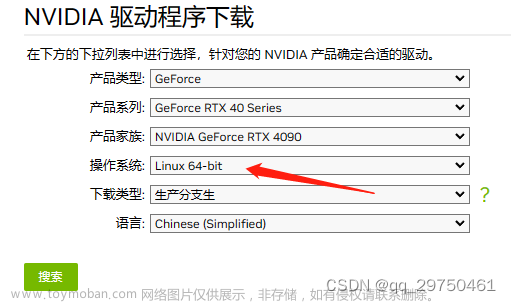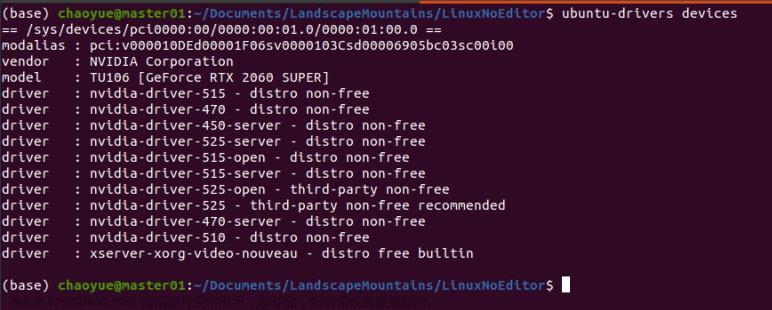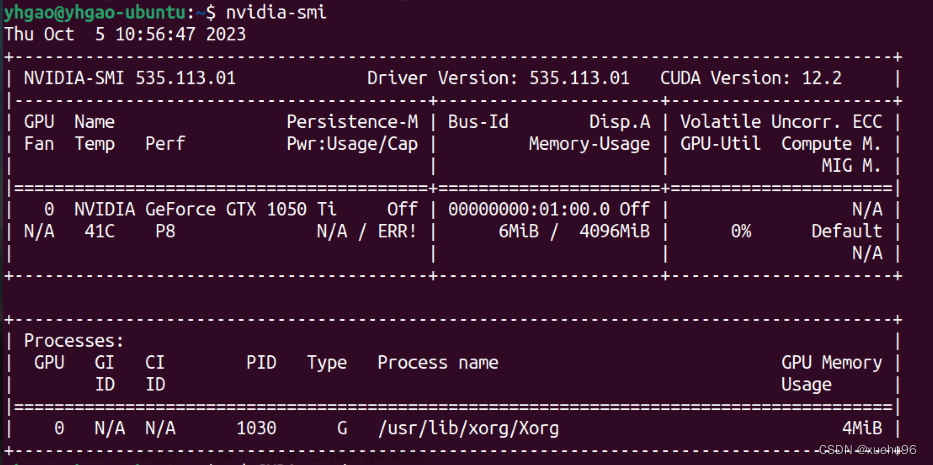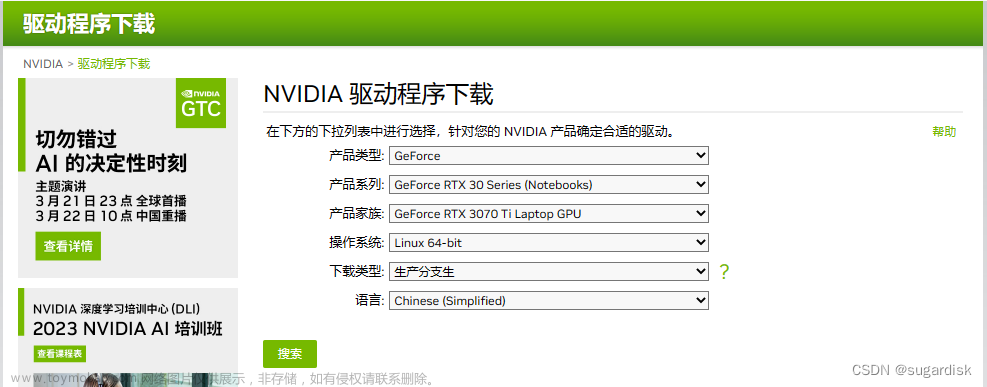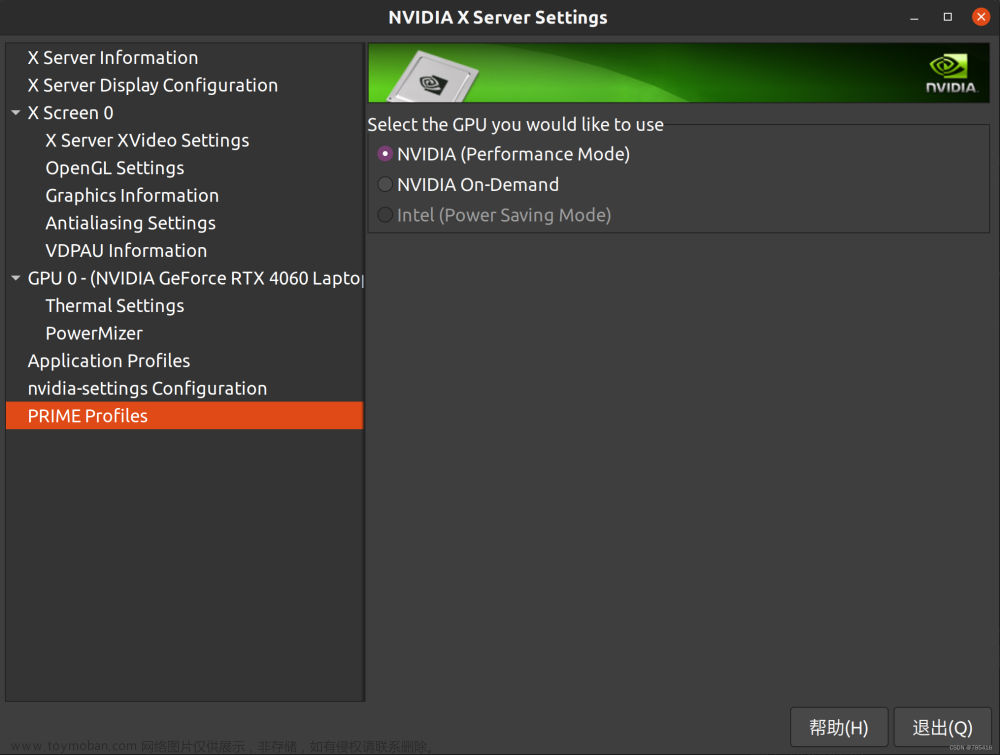一、NVIDIA简介
NVIDIA是一家人工智能计算公司 [1] 。公司创立于1993年,总部位于美国加利福尼亚州圣克拉拉市。美籍华人Jensen Huang(黄仁勋)是创始人兼CEO。1999年,NVIDIA定义了GPU,这极大地推动了PC游戏市场的发展,重新定义了现代计算机图形技术,并彻底改变了并行计算。 2017年6月,入选《麻省理工科技评论》“2017 年度全球50大最聪明公司”榜单。当前世界上机器学习、深度学习都离不开GPU的支持。GeForce是一款显卡产品的英文商标。GeForce显卡是NVIDIA(英伟达)的核心产品系列之一。博主安装的时的实验软件如下:
- 操作系统:Ubuntu20.04 LTS
- 驱动程序版本:525.89.02
二、NVIDIA显卡驱动安装步骤
0、多用户模式启动
将系统设置为多用户模式启动,图形化启动状态下安装显卡驱动会提示正在使用。当然如果是已经部署生产程序的主机,多用户模式下安装可能也会提示x-server已启动,我们只需要查看/var/log/nvidia-installer.log可以看到x-server进程,关闭进程重新执行安装即可。
wuhs@jqxxpc:~$ sudo systemctl set-default multi-user.target
Removed /etc/systemd/system/default.target.
Created symlink /etc/systemd/system/default.target → /lib/systemd/system/multi-user.target.
1、查看nouveau状态
如下命令如下如果没有任何输出说明nouveau为禁用状态,如果有输出说明是启用状态。nouveau状态Ubuntu16.04和18.04版本均为禁用,20.04以上版本为启用状态,所以如果是Ubuntu18.04操作系统可以从第3步骤开始。
wuhs@jqxxpc:~$ lsmod |grep nouveau
nouveau 1949696 0
mxm_wmi 16384 1 nouveau
ttm 106496 1 nouveau
i2c_algo_bit 16384 2 i915,nouveau
drm_kms_helper 184320 2 i915,nouveau
drm 495616 5 drm_kms_helper,i915,ttm,nouveau
wmi 32768 5 intel_wmi_thunderbolt,asus_wmi,wmi_bmof,mxm_wmi,nouveau
video 57344 3 asus_wmi,i915,nouveau
2、禁用nouveau
禁用nouveau,这是ubuntu默认使用的开源显卡驱动,和nvidia驱动一起使用可能导致黑屏,所以禁掉。配置完成后重启,重启后再次执行步骤1命令,无任何输出说明禁用成功。
wuhs@jqxxpc:~$ sudo vim /etc/modprobe.d/blacklist-nouveau.conf
#编辑并插入如下两行后保存
blacklist nouveau
options nouveau modeset=0
wuhs@jqxxpc:~$ sudo update-initramfs -u
wuhs@jqxxpc:~$ sudo reboot
…
wuhs@jqxxpc:~$ lsmod |grep nouveau
wuhs@jqxxpc:~$
3、安装gcc
GeForce显卡驱动的安装需要gcc支持,提前安装,否则在安装显卡驱动的时候会报错,无法继续安装。
wuhs@jqxxpc:~$ sudo apt-get install -y gcc
4、安装make
GeForce显卡驱动的安装需要用到make命令,所以提前安装make命令,否则在安装显卡驱动的时候会报错。
wuhs@jqxxpc:~$ sudo apt-get install -y make
5、下载显卡驱动
访问NVIDIA官网,根据型号搜索驱动程序,复制链接后使用wget命令下载。
wuhs@jqxxpc:~$ wget https://us.download.nvidia.com/XFree86/Linux-x86_64/525.89.02/NVIDIA-Linux-x86_64-525.89.02.run
6、添加执行权限
wuhs@jqxxpc:~$ chmod u+x NVIDIA-Linux-x86_64-525.89.02.run
7、执行安装脚本
wuhs@jqxxpc:~$ sudo sh NVIDIA-Linux-x86_64-525.89.02.run
8、选择继续安装

9、安装32位兼容库

10、回车继续
libglvnd是与供应商无关的调度层,用于仲裁多个供应商之间的OpenGL API调用。它允许来自不同供应商的多个驱动程序共存于同一文件系统上,并确定在运行时将每个API调用分派给哪个供应商。这里只是一个警告,不影响程序的后续安装。
11、是否运行xconfig
是否运行xconfig这里选择yes。这是将新驱动程序应用到x server上,如果是开启了桌面环境下安装显卡驱动的时候就会提示需要先关闭x server进程,这里应该是将新版驱动的xconfig应用到xserver。点击yes回车后会有successful弹窗。
12、检查驱动版本
使用nvidia-smi命令可以看到驱动程序的版本,显存大小,当前使用了GPU的程序等等。也可以看到支持的CUDA最高版本为12.0,这个不是当前安装的CUDA版本,cuda软件包还需要另行安装。nvidia-smi -L命令可以查看GPU的型号。
三、Ubuntu20.04网卡IP地址配置步骤
Ubuntu 20.04系统和Ubuntu18.04网卡IP命令行配置方式是不一样的,Ubuntu18.04是编辑/etc/networks/interfaces配置网卡IP地址。Ubuntu20.04 LTS的网卡IP命令行配置方式如下。
1、编辑00-installer-config.yaml配置文件
wuhs@jqxxpc:~$ sudo vim /etc/netplan/00-installer-config.yaml
文章来源:https://www.toymoban.com/news/detail-451589.html
2、应用网络配置
wuhs@jqxxpc:~$ sudo netplan apply文章来源地址https://www.toymoban.com/news/detail-451589.html
到了这里,关于Ubuntu之NVIDIA GeForce显卡驱动安装的文章就介绍完了。如果您还想了解更多内容,请在右上角搜索TOY模板网以前的文章或继续浏览下面的相关文章,希望大家以后多多支持TOY模板网!